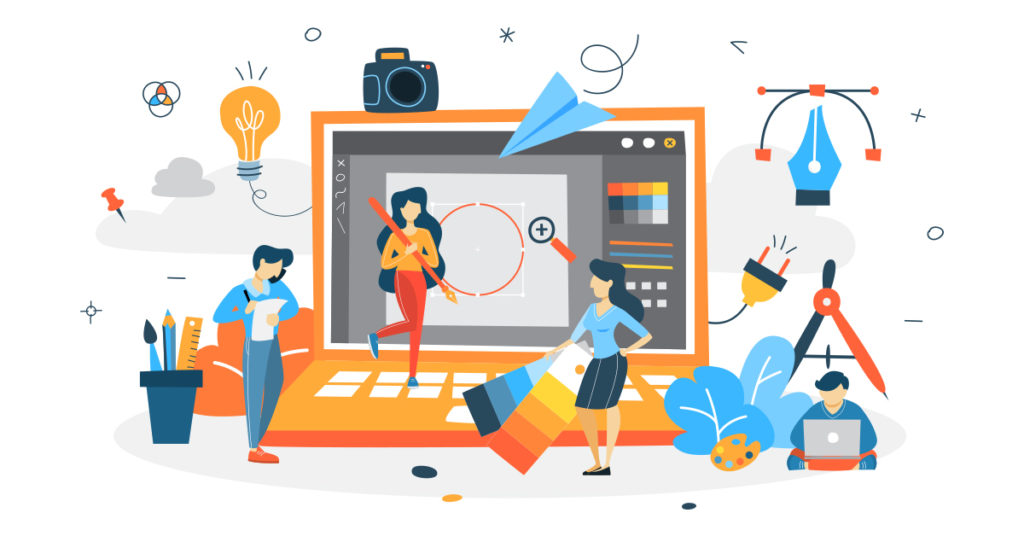
Het toevoegen van watermerken aan PDF-bestanden is een geweldige manier om uw waardevolle inhoud te beschermen en ervoor te zorgen dat uw werk correct wordt gecrediteerd. Of u nu uw PDF online van een watermerk wilt voorzien of een aangepast watermerk wilt maken met Python, het proces is eenvoudig en ongecompliceerd. In deze blogpost onderzoeken we hoe je een watermerk kunt toevoegen aan PDF-bestanden, zowel met online tools als met behulp van Python. Of u nu een tekstwatermerk wilt invoegen of een afbeeldingswatermerk wilt toevoegen, deze gids laat u zien hoe u online een watermerk in PDF kunt toevoegen en hoe u gratis een watermerk aan PDF kunt toevoegen.
- Watermerk-API invoegen
- Watermerk toevoegen aan PDF met behulp van Python
- Gebruik de opdracht cURL om tekstwatermerk toe te voegen
- Gebruik de opdracht cURL om afbeeldingswatermerk toe te voegen
Info: Aspose biedt gratis online PowerPoint-tools waarmee u watermerken kunt toevoegen aan presentaties en watermerken kunt verwijderen uit presentaties.
Watermerk-API invoegen
Aspose.PDF Cloud is onze bekroonde REST API die de functies biedt voor het maken, manipuleren en renderen van PDF-bestanden naar verschillende uitvoerindelingen. Het stelt je ook in staat om EPUB, HTML, TeX, SVG, XML, enz. bestanden te laden en ze op te slaan in PDF-indeling met minder coderegels. Het meest verbazingwekkende deel van deze API zijn de platformonafhankelijke mogelijkheden. Implementeer en gebruik PDF-verwerkingsmogelijkheden op elk platform, inclusief desktop, web of mobiel. U hoeft Adobe Acrobat of andere toepassingen niet te installeren om aan uw eisen te voldoen.
Omdat we in dit artikel de nadruk leggen op de Python-taal, moeten we eerst Aspose.PDF Cloud SDK voor Python installeren, een wrapper rond Aspose.PDF Cloud API. De SDK kan worden gedownload via de repository PIP en GitHub. Voer dus de volgende opdracht uit op de terminal/opdrachtprompt om de nieuwste versie van SDK op het systeem te installeren.
pip install asposepdfcloud
MS Visual Studio
Als u de referentie rechtstreeks moet toevoegen aan uw Python-project in Visual Studio IDE, zoek dan asposepdfcloud als een pakket onder het Python-omgevingsvenster.
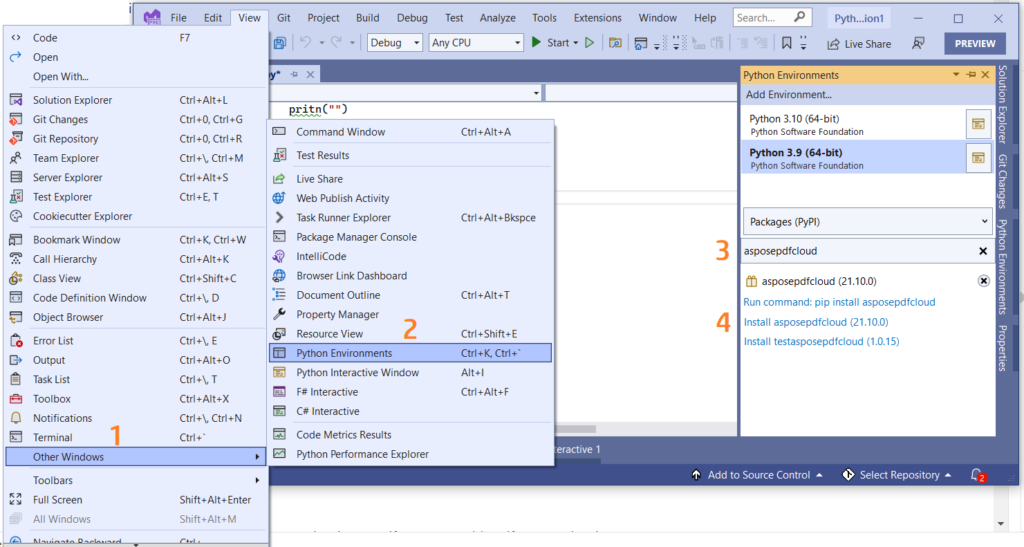
Afbeelding 1:- Aspose.PDF Cloud SDK voor Python-pakket.
Na de installatie moeten we de clientreferenties verkrijgen van Aspose.Cloud-dashboard. Als u geen account heeft, kunt u zich abonneren met een GitHub- of Google-account.
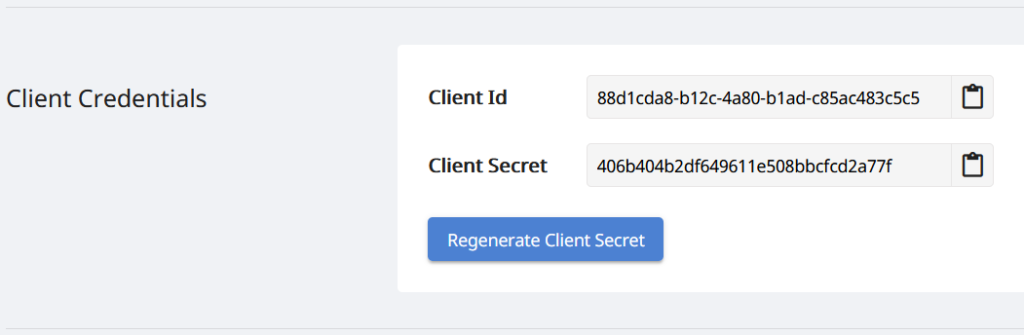
Afbeelding 2: - Klantreferenties op Aspose.Cloud-dashboard.
Watermerk toevoegen aan PDF met behulp van Python
Volg de onderstaande instructies om tekstwatermerk toe te voegen aan een PDF-document met behulp van Python.
- Maak een instantie van de ApiClient-klasse terwijl u Client ID & Client Secret-details als argumenten opgeeft
- Maak ten tweede een instantie van de PdfApi-klasse die het ApiClient-object als argument gebruikt
- Ten derde, specificeer de namen van het ingevoerde PDF-bestand, de naam van de resulterende PDF en het paginanummer waar het watermerk moet worden toegevoegd
- Maak nu een Stempel-object en specificeer de eigenschappen met betrekking tot de rotatiehoek, dekking, horizontale en verticale uitlijning, watermerkwaarde, lettertypedetails, voorgrond- en achtergrondkleurinformatie
- Roep ten slotte de methode postpagetextstamps(..) van de klasse PdfApi aan om een watermerk aan PDF toe te voegen.
# Ga voor meer voorbeelden naar https://github.com/aspose-pdf-cloud/aspose-pdf-cloud-python
def textWatermark():
try:
#Client credentials
client_secret = "406b404b2df649611e508bbcfcd2a77f"
client_id = "88d1cda8-b12c-4a80-b1ad-c85ac483c5c5"
#initialize PdfApi client instance using client credetials
pdf_api_client = asposepdfcloud.api_client.ApiClient(client_secret, client_id)
# maak PdfApi-instantie terwijl PdfApiClient als argument wordt doorgegeven
pdf_api = PdfApi(pdf_api_client)
#input PDF file name
input_file = 'awesomeTable.pdf'
# paginanummer van PDF waar tekststempel moet worden toegevoegd
pageNumber = 1
textStamp = asposepdfcloud.models.Stamp
textStamp.type = 'Text'
textStamp.background = True
textStamp.horizontal_alignment = 1 #Left
textStamp.opacity = 0.5
textStamp.rotate = 1
textStamp.rotate_angle = 45
textStamp.x_indent=100
textStamp.y_indent=100
textStamp.zoom=1.5
textStamp.value = 'Confidential'
textState = asposepdfcloud.TextState
textState.font_size = 20
textState.font= 'Arial'
textState.foreground_color = {'A': 0,
'R': 200,
'G': 0,
'B': 0 }
textState.background_color = {
'A': 10,
'R': 0,
'G': 0,
'B': 0}
textState.font_style = 2
textStamp.vertical_alignment = 1
#invoke Aspose.Pdf Cloud SDK API to insert text watermark in PDF file
response = pdf_api.post_page_text_stamps(input_file, pageNumber, textStamp)
# print bericht in console (optioneel)
print('Text Watermark successfully added to PDF document !')
except ApiException as e:
print("Exception while calling PdfApi: {0}".format(e))
print("Code:" + str(e.code))
print("Message:" + e.message)
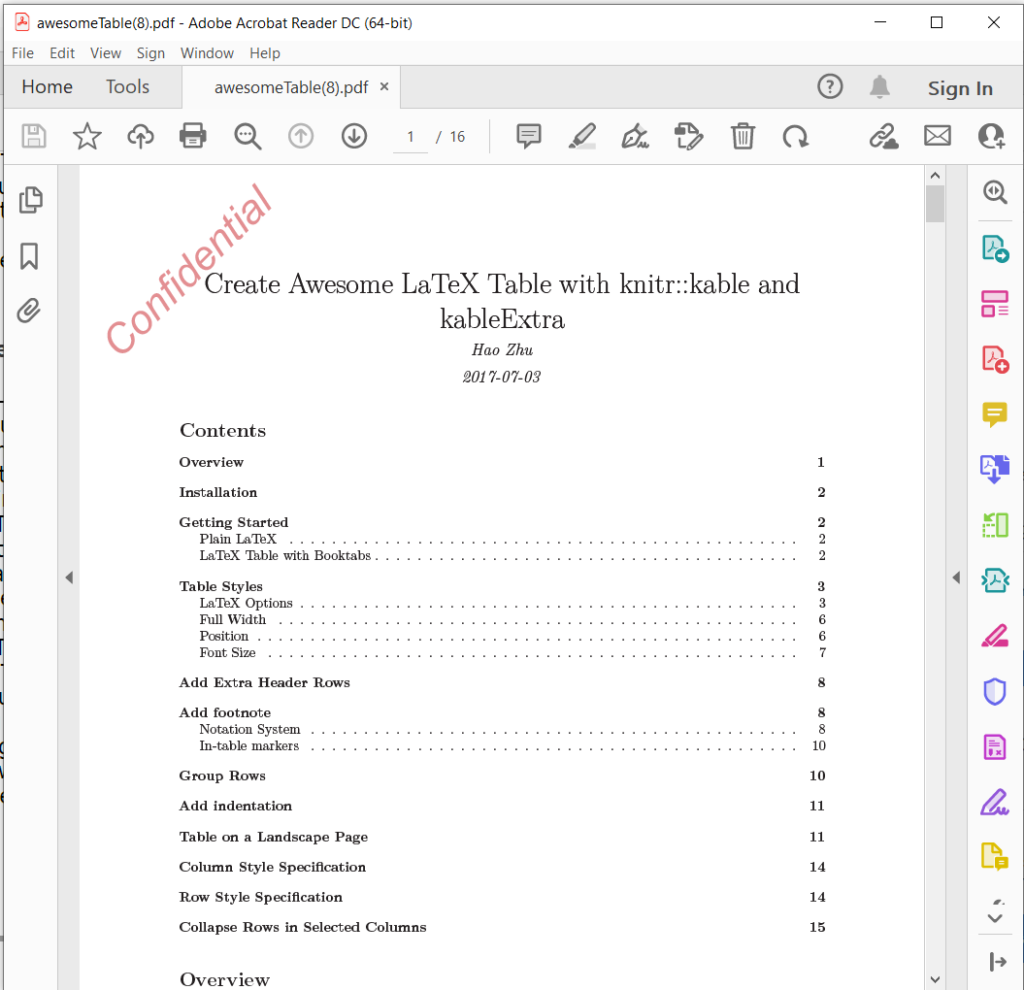
Afbeelding 3:- Tekstwatermerk toegevoegd in PDF.
Gebruik de opdracht cURL om tekstwatermerk toe te voegen
cURL is een opdrachtregelprogramma waarmee u gegevens van of naar een server kunt overbrengen met behulp van verschillende protocollen, waaronder HTTP. Het biedt ook een handig mechanisme voor toegang tot REST API’s via de opdrachtregelterminal. Aangezien Aspose.PDF Cloud is gebaseerd op REST-architectuur, is het dus eenvoudig toegankelijk met behulp van de cURL-opdrachten.
Nu is de eerste stap het genereren van een JSON Web Token (JWT) op basis van uw individuele klantreferenties die zijn opgegeven via het Aspose.Cloud-dashboard. Voer de volgende opdracht uit om het JWT-token te genereren:
curl -v "https://api.aspose.cloud/connect/token" \
-X POST \
-d "grant_type=client_credentials&client_id=88d1cda8-b12c-4a80-b1ad-c85ac483c5c5&client_secret=406b404b2df649611e508bbcfcd2a77f" \
-H "Content-Type: application/x-www-form-urlencoded" \
-H "Accept: application/json"
Voer daarna de volgende opdracht uit om een tekstwatermerk toe te voegen aan het PDF-bestand, waarbij de rotatiehoek 45 graden is, de horizontale uitlijning Links is en de verticale uitlijning is gespecificeerd als Onder.
curl -v -X POST "https://api.aspose.cloud/v3.0/pdf/awesomeTable.pdf/pages/1/stamps/text" \
-H "accept: application/json" \
-H "authorization: Bearer <JWT Token>" \
-H "Content-Type: application/json" \
-d "[ { \"Background\": true, \"HorizontalAlignment\": \"1\", \"Opacity\": 0.5, \"Rotate\": \"1\", \"RotateAngle\": 45., \"XIndent\": 100, \"YIndent\": 100, \"Zoom\": 1.5, \"TextAlignment\": \"0\", \"Value\": \"Confidential\", \"TextState\": { \"FontSize\": 20, \"Font\": \"Arial\", \"ForegroundColor\": { \"A\": 0, \"R\": 200, \"G\": 0, \"B\": 0 }, \"BackgroundColor\": { \"A\": 10, \"R\": 0, \"G\": 0, \"B\": 0 }, \"FontStyle\": \"2\" }, \"VerticalAlignment\": \"1\", \"BottomMargin\": 10, \"LeftMargin\": 10, \"TopMargin\": 10, \"RightMargin\": 10 }]"
Gebruik de opdracht cURL om afbeeldingswatermerk toe te voegen
Voer de volgende cURL-opdracht uit om een afbeeldingswatermerk aan het PDF-document toe te voegen en sla de uitvoer op in cloudopslag.
Als u de uitvoer op een lokale schijf wilt opslaan, geeft u het argument “-o” op.
curl -v -X POST "https://api.aspose.cloud/v3.0/pdf/awesomeTable.pdf/pages/1/stamps/image" \
-H "accept: application/json" \
-H "authorization: Bearer <JWT Token>" \
-H "Content-Type: application/json" \
-d "[ { \"Links\": [ { \"Type\": \"Image\", \"Title\": \"Image stamp\" } ], \"Background\": true, \"HorizontalAlignment\": \"LEFT\", \"Opacity\": 1.0, \"Rotate\": \"None\", \"RotateAngle\": 0, \"XIndent\": 0, \"YIndent\": 0, \"Zoom\": 0.5, \"FileName\": \"confidential.jpg\", \"Width\": 400, \"Height\": 200, \"VerticalAlignment\": \"TOP\", \"BottomMargin\": 0, \"LeftMargin\": 10, \"TopMargin\": 10, \"RightMargin\": 0 }]"

Afbeelding 4:- Afbeelding watermerk in PDF.
De voorbeeldbestanden die in het bovenstaande voorbeeld worden gebruikt, kunnen worden gedownload van awesomeTable.pdf, Text-Watermark.pdf en Image-Watermark.pdf.
Conclusie
Kortom, het toevoegen van watermerken aan PDF-bestanden is een snelle en effectieve manier om uw inhoud te beschermen en ervoor te zorgen dat deze correct wordt gecrediteerd. Of u nu liever een online tool of een Python-script gebruikt, er zijn tal van opties beschikbaar om u te helpen uw PDF’s gemakkelijk van een watermerk te voorzien. Door de stappen in dit blogbericht te volgen, kunt u eenvoudig watermerken aan PDF-bestanden toevoegen en uw waardevolle informatie beveiligen. Dus waarom wachten? Begin vandaag nog met het watermerken van uw PDF-bestanden en geef uzelf gemoedsrust in de wetenschap dat uw werk beschermd is.
U krijgt ook een hefboom om de broncode van Cloud SDK te downloaden van GitHub. Als u bovendien een gerelateerde vraag heeft of een probleem tegenkomt tijdens het gebruik van de API, neem dan gerust contact met ons op via het gratis productondersteuningsforum.
gerelateerde artikelen
We raden u aan de volgende artikelen te bezoeken voor meer informatie over: